1、为什么我向外部(英特网)邮箱发信总是失败
2、为什么收不到外部信箱(如:yahoo.com 或 hotmail.com)发给我的邮件
3、为什么WebMail登录时总是报密码错误 (3.7.7.1以后版本报错信息为:拒绝IP地址 XXX.X.X.X 访问)
4、WebMail无法删除邮件,同时所有设置都没法保存
5、经常接收到大量垃圾邮件或服务器IP被列入反垃圾组织黑名单的处理方法
6、在多个域名中如何设置相同名称的帐号
7、发往 sina.com, tom.com 不成功的问题如何解决
8、解决在Windows 2003的 IIS 6.0 中无法上传超过200K的附件以及无法下载超过4M的附件问题
9、无法通过WebMail上传超过4M的附件
10、Web登录时出现“超时,请重试”
11、为什么WinWebMail服务程序有时候会报错并导致非正常退出
12、无法向 hotmail.com 发送邮件的解决方法
13、向 yahoo 发信失败的解决方法
14、安装WinWebMail后,WebMail报HTTP 500错误(或 ASP:0177 800401f3 错误)的解决方法
|
|
2、为什么收不到外部信箱(如:yahoo.com 或 hotmail.com)发给我的邮件
|
成功接收来自Internet的邮件需要做到以下三点:
1. 要拥有Internet上的有效域名。(如:mydomain.com)
2. 将此域名的MX记录(如果无MX记录时将A记录)正确解析到安装 WinWebMail的服务器地址。
3. WinWebMail邮件服务器在该IP地址的25端口成功启动了SMTP服务。
常见的问题有:
一、25端口被占用:
当安装了其他的邮件服务器软件或某些防病毒及防火墙软件时,经常会发生25端口被占用的情况,这样一来WinWebMail将不会有机会处理发往本服务器25端口的电子邮件。以下命令可以查看使用服务器25端口的是否是WinWebMail:
telnet 服务器IP地址 25
如为:220 ESMTP on WinWebMail [x.x.x.x] ready. http://www.winwebmail.com
就说明一切正常,否则您要将占用25端口的其他软件卸载或禁用并重新启动 WinWebMail服务程序。
最常见的情况是:服务器上IIS中的微软SMTP服务(Simple Mail Transpor Protocol)没有卸载,从而引起 25端口冲突,导致 WinWebMail无法正常工作。
解决办法:卸载或禁用微软的SMTP服务,然后重启一下 WinWebMail的服务程序。
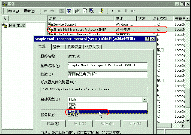
(点击放大)
二、域名解析的问题:
请做以下测试以判断您的域名解析是否有问题,假设您的邮件地址是:user@domain.com,就需要确认 domain.com 的MX记录或A记录被指向了正确的地址,可以在以下页面进行查看:
http://centralops.net/co/NsLookup.vbs.asp
1. 以 yahoo.com为例,在返回信息中找到MX记录地址,类似以下红色部分内容:
|
yahoo.com
|
IN
|
MX
|
|
preference:
|
1
|
|
exchange:
|
mx1.mail.yahoo.com
|
|
6090s
|
(1h 41m 30s)
|
|
2. 如果您的域名没有做MX记录时,您可以尝试用 ping domain.com 的方法取出其返回的A记录地址,或在上面的返回信息中查找A记录地址:
|
yahoo.com
|
IN
|
A
|
66.218.71.198
|
690s
|
(11m 30s)
|
|
通过核实您域名的MX或A记录(如两者都有时以MX记录为准)是否是您安装 WinWebMail的服务器地址,就可以知道域名解析是否正确。
三、垃圾邮件过多:
当外发垃圾邮件过多时,会占用大量系统资源,从而造成正常邮件无法及时被发送或接收的情况。
解决办法:参照本页内的详细说明
四、在服务器端启用了防病毒软件中的邮件扫描功能:
解决办法:禁用服务器端防病毒软件中的邮件扫描功能。
五、防火墙软件或硬件未开放25端口。
注意:仔细分析退信中邮件地址后的错误原因,可以为解决问题提供一定的帮助。
|
|
3、为什么WebMail登录时总是报密码错误 (3.7.7.1以后版本报错信息为:拒绝IP地址 XXX.X.X.X 访问)
|
可能性有以下几种:
1. 没有正确设置文件夹权限:
 例如 WinWebMail 被安装在 D:\WinWebMail 目录下。 例如 WinWebMail 被安装在 D:\WinWebMail 目录下。
 权限设置完成后,需要重启一下IIS以使设置生效。 权限设置完成后,需要重启一下IIS以使设置生效。
|
|
D:\WinWebMail (及其所有子目录)
|
Users 组
|
完全控制
|
D:\ 根目录
|
Users 组
|
读取
|
2. 安装防病毒软件后设置不当引起的。请先卸载(而不是停止)防病毒软件后重启一下服务器。在确定问题的原因后,再重新安装并设置好防病毒软件(建议禁用所有的实时监控功能,如:邮件监控、文件监控、内存监控等)。
3. 在IIS 5.0中,可能是因为没有设置好IIS站点或虚拟目录的“应用程序保护”选项造成的。
如下图所示的“应用程序保护”中,您应选择“低 (IIS 进程)”才可以确保通过浏览器可以正常登录您的系统。
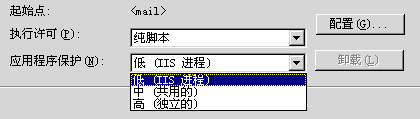
4. 没有按正确的方式卸载旧版本WinWebMail软件引起的,请参照正确操作方式进行卸载与升级的操作。
5. 在安装完新版本后,安装程序要求重新启动机器时您没有重启,从而造成这样的错误。
6. 防火墙软件的不当设置,也会造成这一错误。
7. 病毒感染了 easymail.exe 或是 emsvr.exe 文件时也会造成这样的错误。
|
|
4、WebMail无法删除邮件,同时所有设置都没法保存
|
请设置正确的文件夹权限,即可解决此问题:
 例如 WinWebMail 被安装在 D:\WinWebMail 目录下。 例如 WinWebMail 被安装在 D:\WinWebMail 目录下。
 权限设置完成后,需要重启一下IIS以使设置生效。 权限设置完成后,需要重启一下IIS以使设置生效。
|
|
D:\WinWebMail (及其所有子目录)
|
Users 组
|
完全控制
|
D:\ 根目录
|
Users 组
|
读取
|
|
|
5、经常接收到大量垃圾邮件或服务器IP被列入反垃圾组织黑名单的处理方法
|
用户服务器对外部发送的邮件,接收人认为是垃圾邮件并向黑名单网站举报后,用户服务器IP地址就会被这些网站加入到黑名单中。采信并定期下载这些黑名单数据的邮局于是就会拒绝接收用户服务器发来的邮件。要想解决被列入黑名单的问题,就要严格控制对系统外部的邮件发送。
1) 病毒爆发引起的大量病毒邮件外发行为最容易造成服务器IP被列入黑名单的问题,所以您必须要首先确保WinWebMail Server已经做好了正确的杀病毒关联设置,并已经通过了WinWebMail Server防病毒测试。方法:在服务器上点击右下角图标后,在“系统设置 | 超期设置 | 启用邮件防病毒功能”后点击“设置”按钮,可以找到“保存设置并测试”按钮。
[详细的防病毒软件配置方法]
2) 邮件系统内帐号因为使用弱密码从而被人破解,并利用这些帐号对外发送垃圾邮件,这种情况也极易引起服务器IP地址被列入黑名单。解决方法:要求用户更改为强密码。
设置方法:管理员登录WebMail后,在“用户管理”中点击用户帐号后的  图标,就可以在其中设置要求用户更改强密码。也可以在“用户管理”中先“配置模板”后,再对所选用户全部“应用模板”来实现。 图标,就可以在其中设置要求用户更改强密码。也可以在“用户管理”中先“配置模板”后,再对所选用户全部“应用模板”来实现。
3) 用管理员登录WebMail,在“系统设置 | 系统设置”内勾选“启用外发邮件排行统计功能”和“启用邮件外发超限额自动监控功能”,这两项功能可以帮助管理员查出系统内的垃圾邮件发送人。在“系统设置 | [44] 邮件外发排行”中管理员需要每天查看有哪些用户外发邮件内容或外发邮件数量有不正常之处,然后将发送垃圾邮件的用户帐号禁用或是限制这些帐号允许外发的邮件数量,或是让这些用户更改强密码。
4) 开启“用户外发邮件自动限制功能”。方法:在服务器上点击右下角图标后,可以在“系统设置 | 防护”中找到此选项。管理员可以考虑设置为每小时只允许外发10封或20封邮件,而对于可信任的用户,管理员可以通过将其帐号加入到系统信任帐号中的方式来解除限制,方法:在服务器上点击右下角图标后,可以在“系统设置 | 端口”中找到“设置信任帐号”的选项。
5) 开启“防止利用系统内帐号进行中继发送”功能,并将处理方式设为“拒收”。方法:在服务器上点击右下角图标后,可以在“系统设置 | 防护”中找到此选项。
6) SMTP发信认证功能必须被启用。方法:在服务器上点击右下角图标后,可以在“系统设置 | 收发规则”中找到此选项。
7) 开启RBL (Real-time Black List) 实时黑名单防垃圾邮件功能。方法:在服务器上点击右下角图标后,可以在“系统设置 | 收发规则”中找到此选项。
8) 关闭“允许对发往本系统不存在帐号的外部邮址退信”功能。方法:在服务器上点击右下角图标后,可以在“系统设置 | 超期设置”中找到此选项。
9) 关闭“发现病毒邮件时通知发件人”功能。方法:在服务器上点击右下角图标后,在“系统设置 | 超期设置 | 启用邮件防病毒功能”后点击“设置”按钮,可以找到此选项。
10) 关闭“非垃圾邮件发送方确认功能”。方法:在服务器上点击右下角图标后,可以在“高级 | 安全”中找到此选项。
11) 开启“密码保护功能”可以保护用户密码不被破解,方法:在服务器上点击右下角图标后,可以在“高级 | Web”中找到此选项。
12) 关闭自动回复功能。方法:在服务器上点击右下角图标后,可以在“系统设置 | 收发规则 | 扩展设置”中找到此选项。[关闭此功能后,用户所设置的自动回复功能将失效]
最后,您需要到以下网站查询,并在相关的RBL网站申请从黑名单中移除您的服务器IP地址:http://www.kloth.net/services/dnsbl.php
更多的方法请参考“如何防止垃圾邮件”的详细说明。
|
|
6、WinWebMail是否支持多个域名中存在相同的用户名?为什么在不同的域里创建同样用户名的邮箱时失败,并且系统老是说此用户系统里已有?
|
WinWebMail支持多域名中存在相同的用户名。
您需要对有关多域名多用户的使用方式有多一些的了解,这可以在软件帮助(安装目录中的easymail.chm)中的“如何在不同域名中实现相同帐号”处查看到详尽的内容。
另外,如果您想通过WebMail申请到含域名的帐号时,如果您使用的是3.5.2.1或更高版本,您可以用管理员身份登录系统的WebMail界面,然后在“系统设置”-->“资源使用设置”内选中“公开申请的是含域名帐号”后即可。
|
|
7、发往 sina.com, tom.com 不成功的问题如何解决
|
1. 安装最新的 WinWebMail 3.6.2.1 或更高版本。
2. 您需要将域名(MX记录或A记录)成功解析到邮件服务器地址。
如果您已经将域名(MX记录或A记录)正确解析到邮件服务器地址,而发邮件到sina.com 还是返回:
553 Spam Mail http://mail.sina.com.cn/FAQ.html
那是因为在一段时间范围内,如果从同一IP发到 sina.com 的邮件数量超过了一定的数目限制,该IP地址将会被免费邮件系统封锁,封锁时间内就无法发送邮件到 sina.com 。一般过15-20分钟之后,如果该IP地址没有再往它那发送邮件,该IP地址将会自动从IP地址列表中删除。
如果您的IP在规定的时间内没有解除封锁,请和 antispam@staff.sina.com.cn, lanjiang@staff.sina.com.cn 联系
或打电话:010-82628888 转 5346
只有在 sina.com 将你们服务器的IP地址或域名加入到系统白名单后才可以向 sina.com 发信。
|
|
8、解决在Windows 2003的 IIS 6.0 中无法上传超过200K的附件以及无法下载超过4M的附件问题
|
在 IIS 6.0 中,默认设置是特别严格和安全的,最大只能传送 204,800 个字节,这样可以最大限度地减少因以前太宽松的超时和限制而造成的攻击。(在 IIS 6.0 之前的版本中无此限制)
解决办法:
1、先在服务里关闭 iis admin service 服务。
2、找到 windows\system32\inetsrv\ 下的 metabase.xml 文件。
3、用纯文本方式打开,找到 ASPMaxRequestEntityAllowed 把它修改为需要的值(可修改为10M即:10240000),默认为:204800,即:200K。
4、存盘,然后重启 iis admin service 服务。
在 IIS 6.0 中,无法下载超过4M的附件时,可以按以下步骤解决:
1、先在服务里关闭 iis admin service 服务。
2、找到 windows\system32\inetsrv\ 下的 metabase.xml 文件。
3、用纯文本方式打开,找到 AspBufferingLimit 把它修改为需要的值(可修改为20M即:20480000)。
4、存盘,然后重启 iis admin service 服务。
|
|
9、无法通过WebMail上传超过4M的附件
|
一、可能因为您服务器上IIS的脚本超时时间不够长造成的,您需要在IIS中增加脚本超时时间,操作方法是: 在IIS的“站点或(虚拟目录)”的“主目录”下点击“配置”按钮,设置脚本超时时间为:300秒(注意:不是Session超时时间)。
二、可能是邮件系统中的设置限制了WebMail上传附件的大小,您可以设置允许上传更大的附件,方法是: 以管理员身份登录 WebMail,然后在“系统设置”内查找并设置“Web下允许发送的附件总长度”为一个更大值,如:10000 K
三、如果在IIS 7中上传大附件失败时,请在\Web目录下的web.config文件中添加以下内容:
<?xml version="1.0" encoding="UTF-8"?>
四、在IIS 7中也可按以下方式设置:
打开IIS 7.0 -> 点击相关网站站点 -> 点击中间的“ASP” -> 在“限制属性 | 最大请求实体主体限制”中设置为 420000000,然后点击右侧的“应用”即可。
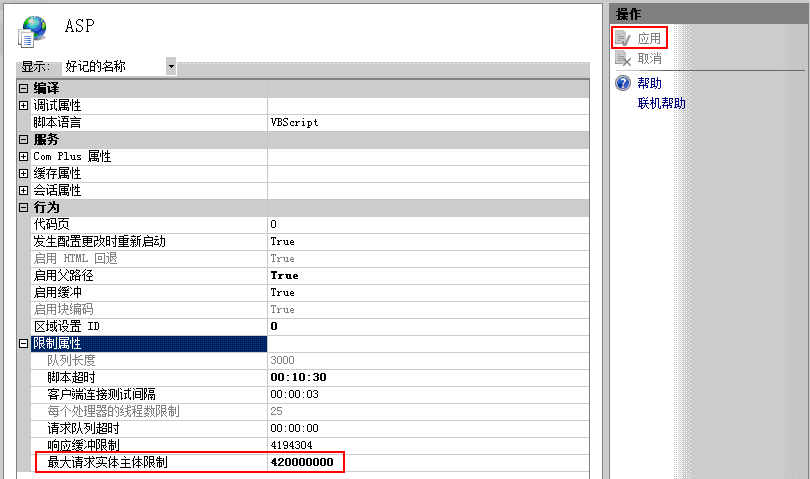
(点击放大)
五、在IIS 7中如果仍没有解决时,需要做如下设置:
选中相关网站站点 -> 功能视图中的“请求筛选” -> 对“隐藏段”中的web.config进行编辑,修改“允许的最大内容长度”为300M,默认为30M。
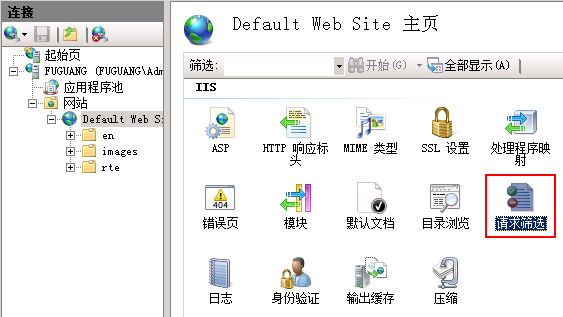
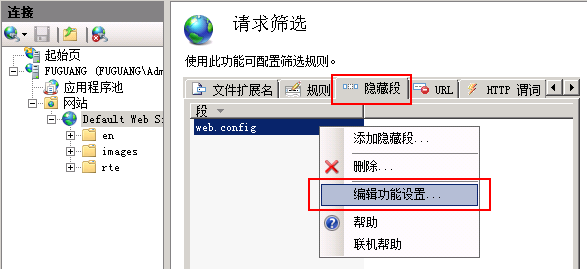
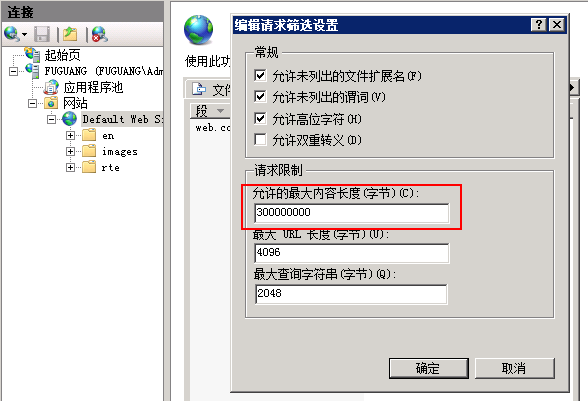
如果您的操作系统是 Windows 2003 时,无法上传超过200 K附件的解决办法:
解决办法:参照本页内的详细说明
|
|
10、Web登录时出现“超时,请重试”
|
一、防火墙软件设置不当:在禁用本地UDP通讯或未允许 WinWebMail 以及微软的组件池进行通讯时会引起这样的问题。
二、安装 SQL Server 时,如未启用“SQL Server 网络实用工具”中的“多协议”也会引起这样的错误:
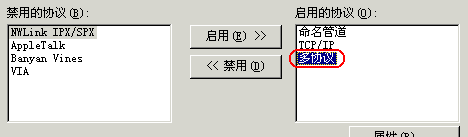
三、在Windows 2003的IIS 6.0中设置不当引起的问题:
在IIS 6.0中同时建立多个WinWebMail邮件虚拟目录或站点时,必须使用同一个应用程序池,否则会引起这样的问题。
建议WebMail单独使用一个新建的应用程序池(设置其属性为不回收),否则如果和网站混用一个应用程序池时,一旦网站出了问题系统会进行自动回收,这样一来WebMail就会出现“超时,请重试”的情况。
请将WebMail所使用的应用程序池“属性”中的“回收工作进程”以及“在空闲此段时间后关闭工作进程”这两个选项前的勾号去掉,然后重启一下IIS即可解决。(见下图)
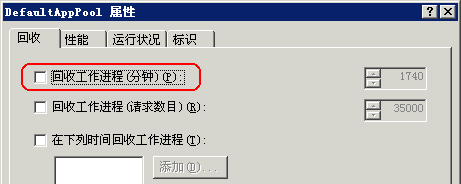
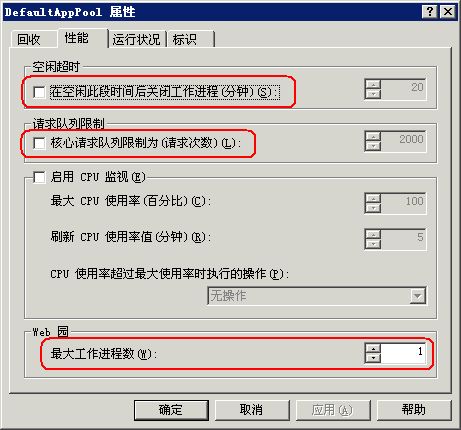
四、在IIS 5.0中,同时建立多个WinWebMail邮件虚拟目录或站点时,应按下图所示将所有WinWebMail邮件虚拟目录或站点的“应用程序保护”设为“低 (IIS 进程)”,然后重启一下IIS即可解决。
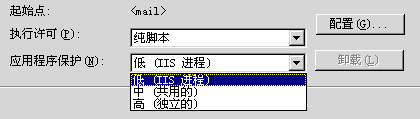
五、没有正确设置文件夹权限:
 例如 WinWebMail 被安装在 D:\WinWebMail 目录下。 例如 WinWebMail 被安装在 D:\WinWebMail 目录下。
 权限设置完成后,需要重启一下IIS以使设置生效。 权限设置完成后,需要重启一下IIS以使设置生效。
|
|
D:\WinWebMail (及其所有子目录)
|
Users 组
|
完全控制
|
D:\ 根目录
|
Users 组
|
读取
|
|
|
11、为什么WinWebMail服务程序有时候会报错并导致非正常退出
|
1. 在服务器上右键点击“我的电脑 | 属性 | 高级 | 性能(设置) | 数据执行保护”中,选中“仅为基本Windows程序和服务启用Dep”后即可解决。
2. 检查服务器上“管理工具 | 服务”中是否有“Microsoft Spool Service”服务,这是一个木马程序,该木马程序会引起系统出错,禁用此服务后即可解决。
3. 服务器上安装的防病毒软件设置不当也有可能会引起这种情况。
|
|
14、安装WinWebMail后,WebMail报HTTP 500错误(或 ASP:0177 800401f3 错误)的解决方法
|
一、最常见的情况是因为 WinWebMail安装程序没有成功注册 easymail.dll组件引起的问题。您可以使用以下命令:
regsvr32 C:\WinNT\System32\easymail.dll
手工注册组件成功后,再重启服务器一般即可解决。
如使用以上命令注册组件,并重启服务器后仍无法解决时,有可能是因为访问网站的 iusr_计算机名 (Internet来宾帐号)没有 easymail.dll的读取权限造成的。
一个简单的方法是先停止IIS服务程序,然后将 C:\WinNT\System32\easymail.dll 文件移到 WinWebMail的安装目录下,然后使用以下命令:
regsvr32 C:\WinWebMail\easymail.dll
再重启IIS即可解决。
如果您严格按照上边的步骤来做,应该不会再看到这个错误,除非您在上边的步骤中遗忘了某些配置。您可以临时将 iusr_计算机名 (Internet来宾帐号)加入本地管理员组。注意,这只是为了查找问题,当问题解决后您绝对不能将 Internet来宾帐号加入管理员组!
如果加入管理员组并重启IIS(或服务器)后问题已经解决。可以肯定这是因为权限引起的问题,请按上边的步骤再次检查权限设置。如果还是没有解决,请将 Internet来宾帐号从管理员组删除后再请教其它相关专业技术人员。
二、当操作系统是64位系统时,没有按照x64系统的要求进行设置也会引起这样的错误。
解决方法请见:支持64位Windows操作系统
|
|
免责声明:本站发布的内容(图片、视频和文字)以原创、转载和分享为主,文章观点不代表本网站立场,如果涉及侵权请联系站长邮箱:service@webmeng.net 进行举报,并提供相关证据,一经查实,将立刻删除涉嫌侵权内容。
提交成功!非常感谢您的反馈,我们会继续努力做到更好!
为了我们更有效地优化资料库,以及针对性地改善我们的服务,我们很需要您进一步的反馈信息:
请至少选择或填写一项反馈信息





 使用DNS根服务器进行目标地址查询。方法是在服务器上点击右下角图标,然后在弹出菜单的“服务”中启用“当DNS查询MX记录失败,从DNS根服务器查询”项。
使用DNS根服务器进行目标地址查询。方法是在服务器上点击右下角图标,然后在弹出菜单的“服务”中启用“当DNS查询MX记录失败,从DNS根服务器查询”项。
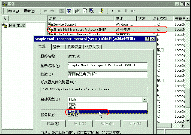
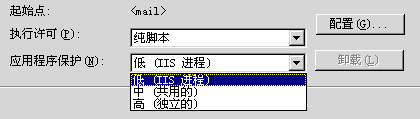
 图标,就可以在其中设置要求用户更改强密码。也可以在“用户管理”中先“配置模板”后,再对所选用户全部“应用模板”来实现。
图标,就可以在其中设置要求用户更改强密码。也可以在“用户管理”中先“配置模板”后,再对所选用户全部“应用模板”来实现。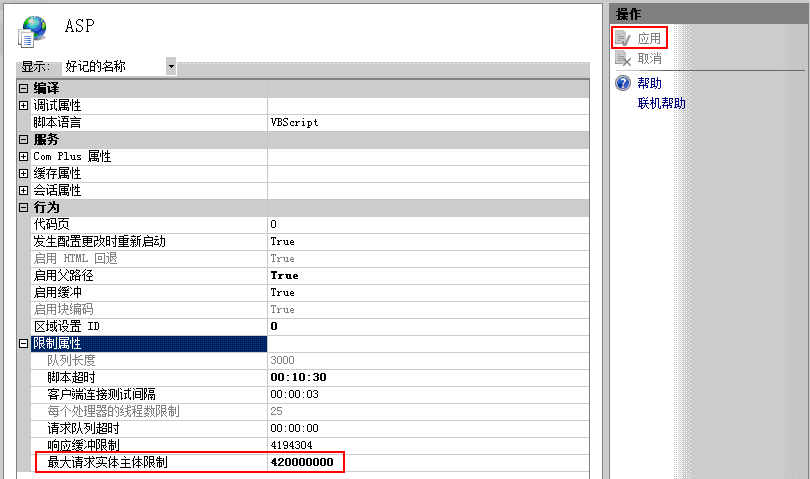
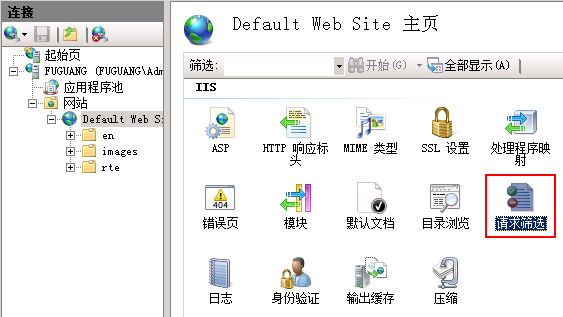
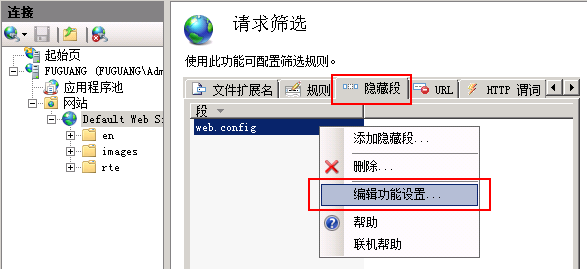
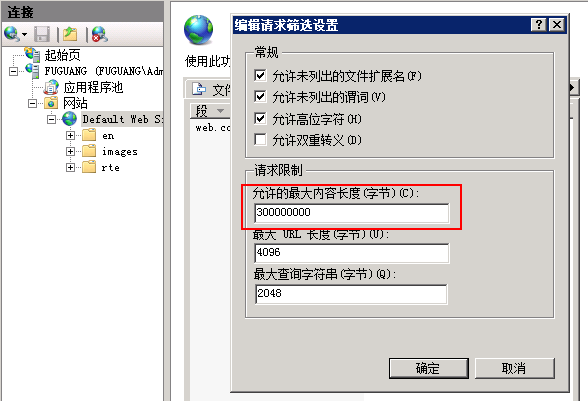
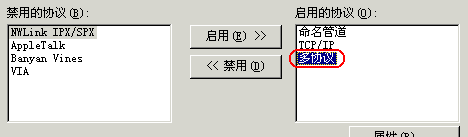
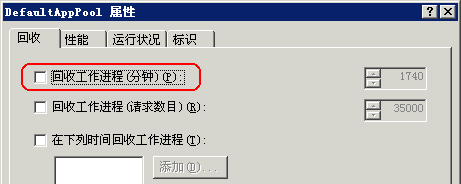
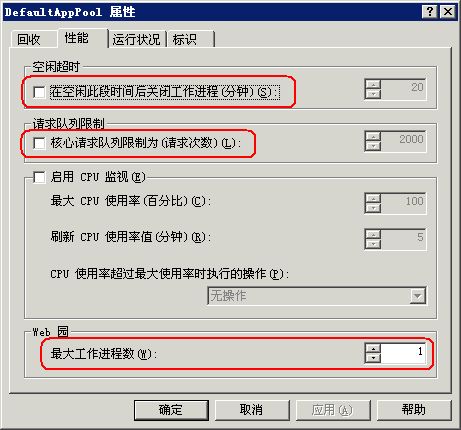

餐厅介绍
自助餐厅
用户评论